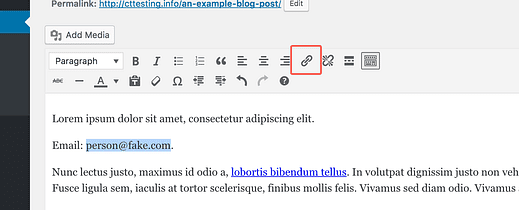Jak zrobić adres e-mail klikalny w WordPress
Prawdopodobnie widziałeś w internecie klikalne adresy e-mail, takie jak [email protected].
Kliknięcie tego adresu e-mail spowoduje otwarcie domyślnego klienta poczty e-mail na komputerze. Jak więc dodać takie linki do swojej witryny WordPress?
Oto prosty sposób dodawania linków w wiadomościach e-mail do postów i stron oraz kodu HTML, którego możesz używać w menu i widżetach.
Jak stworzyć Mailto: linki
AKTUALIZACJA: Obejrzyj mój nowy samouczek wideo, aby dowiedzieć się, jak dodawać klikalne adresy e-mail w nowym edytorze Gutenberg, a także menu i widżety.
Subskrybuj motywy konkursowe na Youtube
W HTML5 wprowadzono kilka nowych typów linków, w tym specjalny link e-mail lub link Mailto. WordPress pomaga automatycznie łączyć adresy e-mail bez dotykania kodu HTML.
Najpierw wpisz zwykły adres e-mail w poście lub na stronie. Następnie zaznacz tekst adresu e-mail i kliknij ikonę linku w edytorze.
Możesz też nacisnąć cmd+k (ctrl+k), aby użyć skrótu łącza.
WordPress rozpozna adres e-mail i automatycznie wstawi dla Ciebie prawidłowy link Mailto.
Wystarczy nacisnąć klawisz Enter/Return, aby dodać link i gotowe.
Jak działają linki e-mail
Linkując do strony internetowej, dołączasz „http://" na początku. Wszystkie łącza wymagają protokołu, a „http://” to protokół hipertekstowy, którego używamy do łączenia się ze stronami internetowymi.
Mailto to inny protokół. Jest używany przy łączeniu z adresem e-mail. W praktyce wystarczy pamiętać o używaniu „mailto:” zamiast „http://” przy łączeniu z adresem e-mail.
HTML linku Mailto
Jeśli dodajesz link do widżetu lub menu, nie będziesz mieć możliwości automatycznego tworzenia linków Mailto, które otrzymujesz w edytorze postów.
Tak powinien wyglądać adres URL podczas dodawania linku adresu e-mail do menu.
mailto:[email protected]A oto kompletny kod HTML linku Mailto.
<a href="mailto:[email protected]">[email protected]</a>Linki e-mail z WordPress
W tym poście dowiedziałeś się, jak dodawać linki e-mail do dowolnej części witryny za pomocą WordPressa, korzystając z linku „Mailto” HTML5.
Możliwość klikania adresów e-mail może ułatwić odwiedzającym kontakt z Tobą. Możesz nawet zaktualizować linki, aby mieć wstępnie napisany wiersz tematu.
Jeśli masz jakiekolwiek pytania dotyczące dodawania klikalnych adresów e-mail do swojej witryny, zamieść komentarz poniżej.